Hvordan overføre WhatsApp-chatter fra Android til iPhone?
Hvis du nettopp byttet fra Android til iOS, må du kopiere all verdifull data til din nye iPhone, iPad eller iPod. For noen data som bilder og videoer kan du flytte dem fra din gamle Android-telefon til datamaskin og deretter overføre disse dataene fra datamaskinen til iOS-enheten din med iTunes. Men når det gjelder noen WhatsApp-chatter, kan du føle deg umulig å overføre dataene.
Heldigvis er det fortsatt måter å sikkerhetskopiere og flytte WhatsApp-meldinger og vedlegg fra Android til iPhone. Her i dette innlegget vil vi gjerne dele 3 enkle og effektive metoder for å hjelpe deg overføre WhatsApp-chathistorikk med vedlegg fra Android til iPhone.

WhatsApp er en veldig populær direktemeldingsapp som lar brukere sende tekstmeldinger, emoji, lyd, GIF-er, bilder, videoer og ringe. Det kan være mange meningsfulle WhatsApp-chatvedlegg samlet på den gamle enheten din. Så når du bytter fra Android til iOS, er det ganske nødvendig å flytte alle disse filene til den nye enheten din.
Med tanke på behovet ditt, her i den første delen, vil vi anbefale en kraftig WhatsApp dataoverføring, MobieSync for å hjelpe deg med å overføre alle WhatsApp chat-vedlegg direkte fra Android til iPhone. Den er spesielt designet for å overføre alle typer vedleggsdata, inkludert WhatsAppp hotos, videoer og mer, mellom Android, iOS og datamaskin. Du kan laste den ned gratis og ta den følgende guiden for å flytte ulike WhatsApp chat-vedlegg fra Android til iPhone.

Nedlastinger
MobieSync - Beste WhatsApp dataoverføring
100 % sikker. Ingen annonser.


I løpet av bare noen få sekunder vil de valgte WhatsApp-dataene bli overført til din nye iPhone. Foruten WhatsApp, kan du også gjøre det overfør Android-musikk til iPhone, flytte data fra datamaskin til telefonen eller sikkerhetskopiere data fra iOS / Android-enheten til datamaskinen. Denne anbefalte dataoverføringen kan enkelt håndtere alle slags overførende ting. Bare last ned den og prøv.
For å overføre WhatsApp-chatter fra Android til iPhone, kan du også stole på e-post. Men denne metoden lar deg bare overføre en WhatsApp-samtale om gangen. Trinnene nedenfor viser deg hvordan du flytter WhatsApp fra Android til iPhone med e-post.
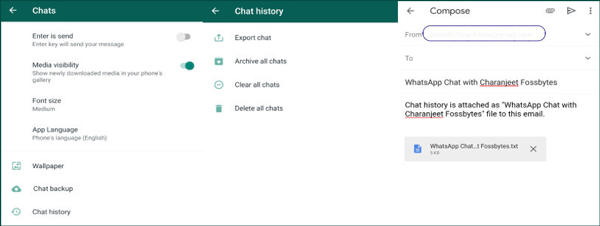
Hvis du ikke vil overføre WhatsApp-chattene dine fra Android til iPhone én etter én, kan du gå til WhatsApp Chat-gjenopprettingsmetoden. Gjennom gjenoppretting kan du overføre bilder, videoer, talenotater og mer fra WhatsApp.
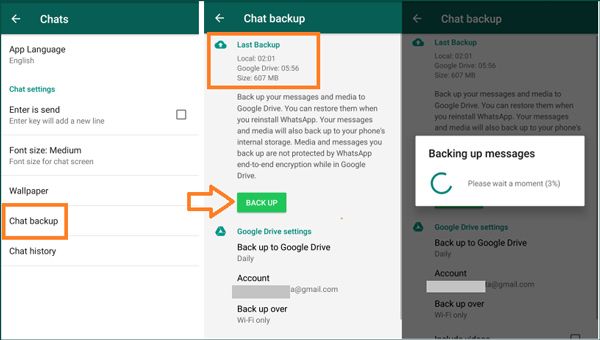
Er WhatsApp-meldinger lagret på telefon eller SIM?
WhatsApp chat-meldinger lagres i telefonlageret ditt. WhatsApp-kontakter er relatert til SIM-kortet ditt, men meldingene vil gå til telefonminnet.
Vil alle chattene mine overføres til min nye iPhone på WhatsApp?
Ja, hvis du har sikkerhetskopiert WhatsApp-chattene dine til iCloud, vil all chattehistorikk bli flyttet til din nye iPhone ved å gjenopprette iCloud-sikkerhetskopien. Dessuten, selv om du ikke har en iCloud-sikkerhetskopi, kan du bruke et WhatsApp-sikkerhetskopiverktøy for å flytte all chat-loggen fra gammel iPhone til ny iPhone.
Har WhatsApp en hemmelig chat?
Selv om WhatsApp ikke har noe direkte alternativ for å vise den hemmelige chatten, kan du bruke Arkivchat-funksjonen til å skjule din individuelle eller gruppechat uten å slette den på WhatsApp.
Vi har hovedsakelig snakket om hvordan du overfører WhatsApp fra Android til iPhone i dette innlegget. Du kan få 3 metoder for å kopiere forskjellige data på WhatsApp. Hvis du har en annen løsning for å flytte WhatsApp-chatter fra Android til iPhone, kan du dele det i kommentarfeltet med andre lesere.
Android til iPhone-overføring
Bytter fra Android til iPhone Overfør APP-er fra Android til iPhone Facetime APP for Android til iPhone Overfør video fra Android til iPhone Overfør WhatsApp fra Android til iPhone
Den profesjonelle iPhone / Android-databehandleren og overføringen for å overføre forskjellige filer mellom iOS / Android-telefon og datamaskin og mellom to mobiltelefoner med ett klikk.
100 % sikker. Ingen annonser.